威纶触摸屏与s7-200通信实例
WINCC FLEXIBLE和S7-200通讯(重要)

描述:使用RS232/PPI 电缆在WinCC flexible PC Runtime 和S7-200之间建立通讯,下面详细描述了您必须要做的设置。
过程编号.1 首先在硬件设置上不要选触摸屏,要选WINCC FLEXIBLE RUNTIME,有的版本硬件没有这个选项,2008高级版有。
在WinCC flexible项目树的“Connections”下,建立一个用于连接S7-200的通讯连接。
1.查看接口设置是否设置为MPI/DP。
2.设置波特率为19200 (或者 9600;不支持187.5k波特率).3.设置网络行规为PPI (MPI也是可以的,例如,您有超过一个的连接).( 18 KB )Fig. 012 除了项目中的设置外,您必须在WinCC flexible Runtime的计算机中设置PG/PC接口。
在控制面板您打开“Set PG/PC Interface”对话框。
3 “Set PG/PC interface”对话框将被打开。
图. 02这里检查是否做了下面的设置:•应用程序访问点:“S7ONLINE”•使用接口参数: PC/PPI cable4 现在单击属性按钮。
“Properties - PC/PPI cable”对话框将被打开,选择“PPI”标签。
Fig. 03这里检查是否做了下面的设置:•取消选定Advanced PPI•取消选定Multi Master network•传输波特率 19.2kbps (必须与WinCC flexible的设置相符) 5 然后选择“Local Connection”标签。
1,注意在控制面板的地址设置,2,电缆上的拨码开关的设置xkui2009(21:16:55):另外在仿真通讯时,需要关掉S7-200编程软件。
西门子S7-200SMARTPLC与威纶通触摸屏通信,原来这么简单

西门子S7-200SMARTPLC与威纶通触摸屏通信,原来这么简
单
概述:西门子200smart的PLC是目前西门子PLC家族中最经济的一款,也是大家比较喜欢选用的一款,因为该PLC的编程软件操作简单,通俗易懂。
而且一般小型设备,小型项目选型smart200基本可以满足。
威纶通科技于1995年在台湾成立,是专业从事工业自动化产品研发、生产与推广的制造商,旗下拥有人机界面的领导品牌Weinview 及变频传动领域的新兴品牌Artrich,致力于'触控世界,传动未来'的企业使命!也是属于国产中知名度靠前的触摸屏厂家,使用起来也是比较简单方便。
1我们看看下面系统图
西门子200smart与威纶通触摸屏连接
硬件配置(实物接线图如下)
硬件配置以及触摸屏实物接线图
2西门子S7-200samrt写好程序,设置好IP,下载到PLC
西门子200smart的PLC编程软件设置IP
3打开威纶通触摸屏新建工程,新建西门子SMART200
1.新建设备驱动:填写PLC的IP(下面的IP必须与西门子200 smart设置的IP一样)。
威纶通触摸屏新建驱动与西门子200smart连接
触摸屏的IP必须保持与西门子200smart的PLC的IP在同一网段,下图是填西门子的IP
威纶通触摸屏设置西门子的IP
2. 新建西门子200 smart的PLC变量(如VD0该变量是触摸屏上所监控的变量)
新建威纶通触摸屏的数据变量,如西门子的VD0浮点数
3. 新建按钮(如M0.0该变量是触摸屏上所监控的变量),下载到触摸屏即可。
新建威纶通触摸屏的数据变量,如西门子的m0.0开关量。
威纶通触摸屏与S7-1200之间无线Ethernet通信例程

威纶通触摸屏与S7-1200之间无线Ethernet通信例程在实际系统中,同一个车间里分布多台PLC,由触摸屏集中控制。
通常所有设备距离在几十米到上百米不等。
在有通讯需求的时候,如果布线的话,工程量较大且不美观,这种情况下比较适合采用无线通信方式。
本方案以威纶通触摸屏和2台西门子S7-1200PLC为例,介绍触摸屏与多台PLC的无线Ethernet通信实现过程。
在本方案中采用了欧美系PLC无线通讯终端DTD418MB,作为实现无线通讯的硬件设备。
一、方案概述本方案中,无需更改网络参数和原有程序,通过欧美系PLC无线通讯终端DTD418MB,即可直接替换触摸屏与PLC之间有线以太网通讯。
二、测试设备与参数■西门子PLC型号:S7-1200×2台■触摸屏:威纶通TK8071IP×1台■无线通讯终端:DTD418MB×3块■主从关系:1主2从■通讯接口:RJ45接口■供电:12-24VDC■通讯协议:Ethernet■传输距离:100米,1KM三、接线方式1.触摸屏与DTD418MB接线用一根通讯线,一端接入DTD418M的RJ45接口,另一端接入威纶通触摸屏的RJ45接口。
2.PLC与DTD418MB接线用一根通讯线,一端接入DTD418MB的RJ45接口,另一端接入S7-1200的RJ45接口。
四、触摸屏配置1.系统参数设置2.触摸屏画面制作3.按钮功能设置五、PLC简单配置1.以太网地址设置一台PLC地址设为192.168.2.12一台PLC地址设为192.168.2.132.简单程序的编写用M点驱动响应的Q点输出六、测试方法及结果1、通过外部给从站I点信号,查看触摸屏对应的点是否点亮,如果点亮,表示通讯正常。
2、通过触摸屏上面的按钮给从站Q点信号,查看PLC对应的Q点是否点亮,如果点亮,表示通讯正常。
基于威纶通触摸屏监控西门子PLC—200设计实例

基于威纶通触摸屏监控西门子PLC —200设计实例摘要主要介绍如何用威纶通触摸屏监控西门子PLC —200,包括监控报警系统及实时报警记录与历史报警记录。
关键词:威纶通触摸屏,西门子PLC —200,监控 Abs tract随着自动化技术和自动化装备的普遍应用,用户对自动化监控要求也越来越高,有时Wincc 对自动化监控的要求并不方便,所以触摸屏越来越受到用户的青睐。
这里主要介绍威纶通触摸屏如何对西门子PLC —200程序的监控与操作。
主要有三部分需要设计,包括:登陆权限与注销界面,报警显示与记录界面,密码更改界面三部分组成。
登陆权限与注销设置主要目的防止非工作人员的非法操作,造成不必要的损失。
能够提高监控的安全性。
报警显示与记录界面则显示报警的设备及对设备进行的消除报警操作,密码更改就是根据用户的需要设置自己的密码。
1 登陆权限与注销设置 系统参数中的用户密码设定页用来设定用户的密码,并规划每个用户可操作的元件类别。
机器运作时,用户在成功输入密码后,EB8000会依照用户的设定内容决定用户可以操作的元件类别。
用户登录输入过程必须将用户地址输入到LW-9219,LW-9219中的数据需为1 ~ 12,分别用来表示“用户1”至“用户12”。
正确的密码输入过程必须将密码输入到密码输入地址LW-9220中,当密码输入错误时,LB-9060的状态将被设定为ON 状态;当密码输入成功时,LB-9060的状态将自动被恢复为OFF 状态。
系统保留暂存器LW-9220被用来输入用户密码。
L B-9050作为用户注销(logout)的用途。
2 密码更改设置LW-9500、LW-9502、LW-9504、LW-9506 LW-9508、LW-9510、LW-9512、LW-9514、 LW-9516、LW-9518、LW-9520、LW-9522、分别是用户1~12密码更改的地址。
此项设置需要在数值输入中设置。
【案例】S7-1200PLC与威纶通触摸屏以太网通信
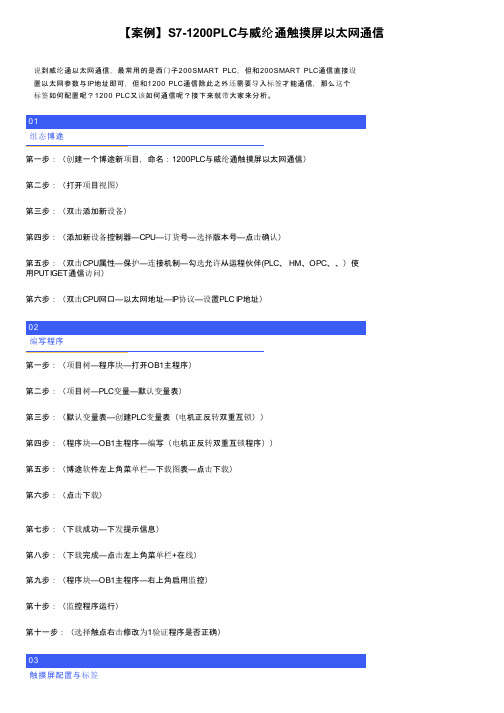
【案例】S7-1200PLC与威纶通触摸屏以太网通信说到威纶通以太网通信,最常用的是西门子200SMART PLC,但和200SMART PLC通信直接设置以太网参数与IP地址即可,但和1200 PLC通信除此之外还需要导入标签才能通信,那么这个标签如何配置呢?1200 PLC又该如何通信呢?接下来就带大家来分析。
01组态博途第一步:(创建一个博途新项目,命名:1200PLC与威纶通触摸屏以太网通信)第二步:(打开项目视图)第三步:(双击添加新设备)第四步:(添加新设备控制器—CPU—订货号—选择版本号—点击确认)第五步:(双击CPU属性—保护—连接机制—勾选允许从运程伙伴(PLC、 HM、OPC、、)使用PUTIGET通信访问)第六步:(双击CPU网口—以太网地址—IP协议—设置PLC IP地址)02编写程序第一步:(项目树—程序块—打开OB1主程序)第二步:(项目树—PLC变量—默认变量表)第三步:(默认变量表—创建PLC变量表(电机正反转双重互锁))第四步:(程序块—OB1主程序—编写(电机正反转双重互锁程序))第五步:(博途软件左上角菜单栏—下载图表—点击下载)第六步:(点击下载)第七步:(下载成功—下发提示信息)第八步:(下载完成—点击左上角菜单栏+在线)第九步:(程序块—OB1主程序—右上角启用监控)第十步:(监控程序运行)第十一步:(选择触点右击修改为1验证程序是否正确)03触摸屏配置与标签第一步:(点击变量表左上角导出按钮进行变量导出)第二步:(选择变量导出的位置和名称)第三步:(变量导出成功)第四步:(系统参数配置)设备类型—Siemens S7- 1200/S7- 1500 (Absolute Addressing) (Ethernet)接口类型:以太网IP地址:填写1200 PLC IP地址(192.168.0.246)第五步:(点击导入标签)第六步:(导入标签选择—Import Files (d;*db) Linear)第七步:(PLC tags—PLC导出变量表存放的位置)第八步:(选择全部—点击确认)第九步:(导入标签成功)04画面设计第一步:(使用文字元件设计标题)第二步:(使用位状态指示灯关联输出地址)第三步:(使用位状态切换开关关联控制变量)第四步:(设计完成)05演示效果来源:PLC发烧友,作者:技成-徐陈爽。
驱动_AVEVA INTOUCH和西门子S7200SmartPLC通讯设置

AVEVA驱动链接Smart200PLC目录1 说明 (2)1.1驱动支持说明及安装选择 (2)1.2驱动安装事项 (2)2 配置过程 (2)2.1DASSIDirect配置链接SMART200过程 (2)2.2SIDIR配置链接SMART200过程 (6)3 OI 配置SMART200配置页面示例 (10)4 西门子PC ACCESS通过OPC协议采集SMART200 (10)1说明组态软件从现场PLC读取数据,均需要经过驱动程序,本说明文档为配置A VEV A(原Wonderware)驱动,读取西门子SMART200PLC数据,本次使用使用CPU型号为SIEMENS 200SMART SR30。
1.1驱动支持说明及安装选择A VEV A(原Wonderware)驱动有DA和OI两种类型的驱动,两种驱动在数据采集逻辑配置本质上无较大区别,由于DA在面对单台计算机采集大批量点位的环境会面临着硬件、软件服务承载能力以及内存分配等限制,OI版本驱动对此做了优化,可以多实例来分别去采集,从架构层面来解决大型项目现场单台服务器的数据采集问题,DA驱动后续不再继续更新,OI驱动将保持持续更新,包括兼容新版本操作系统、以及新型号硬件。
因此在新项目种建议使用OI驱动,而不是DA。
DA西门子驱动DASSIDirect,支持带以太网模块的200、200SMART、300、400,3.0SP1版本驱动支持1200、1500较老固件版本的数采,某些固件版本需要配置博图。
OI西门子驱动SIDIR,支持带以太网模块的300、400、1200、1500,支持1200、1500的Symbol地址,支持平台种AutoBuild符号化模板。
由于OI驱动官方并不显示支持SMART200型号PLC,但当前此PLC依然在市面上非常常见,特别是小型项目上。
因此此文档用于说明该型号的链接方式。
注:OI驱动多实例采集功能需要使用专业版或高级版采集驱动,标准版不支持多实例。
WinCC画面与S7-200SMARTPLC通讯两种实例
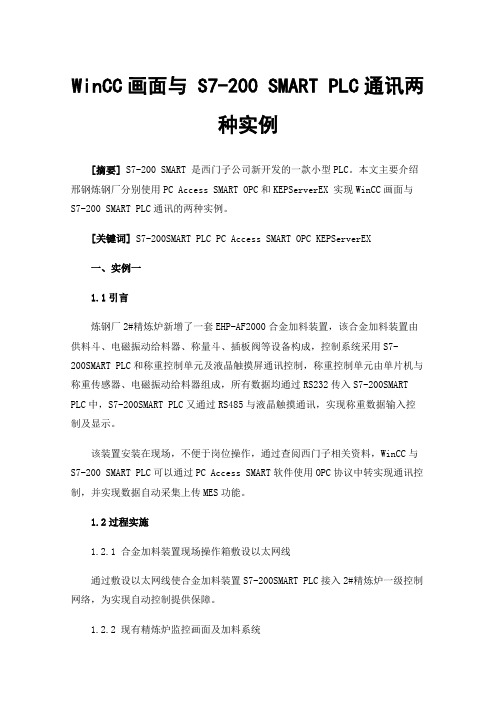
WinCC画面与 S7-200 SMART PLC通讯两种实例[摘要] S7-200 SMART 是西门子公司新开发的一款小型PLC。
本文主要介绍邢钢炼钢厂分别使用PC Access SMART OPC和KEPServerEX 实现WinCC画面与S7-200 SMART PLC通讯的两种实例。
[关键词] S7-200SMART PLC PC Access SMART OPC KEPServerEX一、实例一1.1引言炼钢厂2#精炼炉新增了一套EHP-AF2000合金加料装置,该合金加料装置由供料斗、电磁振动给料器、称量斗、插板阀等设备构成,控制系统采用S7-200SMART PLC和称重控制单元及液晶触摸屏通讯控制,称重控制单元由单片机与称重传感器、电磁振动给料器组成,所有数据均通过RS232传入S7-200SMART PLC中,S7-200SMART PLC又通过RS485与液晶触摸通讯,实现称重数据输入控制及显示。
该装置安装在现场,不便于岗位操作,通过查阅西门子相关资料,WinCC与S7-200 SMART PLC可以通过PC Access SMART软件使用OPC协议中转实现通讯控制,并实现数据自动采集上传MES功能。
1.2过程实施1.2.1 合金加料装置现场操作箱敷设以太网线通过敷设以太网线使合金加料装置S7-200SMART PLC接入2#精炼炉一级控制网络,为实现自动控制提供保障。
1.2.2 现有精炼炉监控画面及加料系统现有合金加料系统采用S7-400PLC控制,监控画面为WinCC系统,实现远程自动控制。
编制WinCC画面如图1所示。
图1 合金加料系统监控画面1.2.3 上位机安装PC Access SMART软件在上位机上安装PC Access SMART软件,并建立项目工程与S7-200SMART PLC实现通讯,读取相关变量数据,见图2所示。
图2 PC Access SMART变量通讯测试1.2.4 上位机WinCC项目OPC通讯建立在WinCC项目变量管理器中建立OPC协议,设置系统参数,搜索S7-200SMART PLC,见图3所示。
威纶通与S7-200多机多屏通信模式

一机多屏(多机多屏)的现实意义在现实应用中还是有一席之地的般文献资料介绍都倾向于使用的,一般文献资料介绍都倾向于使用。
笔者也做过一机拖二屏串联通信这样的案例,使用时感觉不仅接线复杂、参数设置繁琐,而且通信速用时感觉不仅接线复杂参数设置繁琐而且通信速度实在不敢恭维,触摸屏反应很慢。
最近把多方资料整理了一下,且用硬件实测了一把,确认无误后,来整理了下且用硬件实测了把确认无误后来一次借花献佛把方法介绍给大家。
网络采用西门子PPI通信协议;硬件选择的是S7‐通信协议硬件选择的是200 PLC 一只、威纶通的触摸屏两只,做一机双屏测试。
硬件配置:S7‐200 & TK6070IP(通信地址分配)湖北君集水处理技术一部超人工作室操作方法一:通信线接法操作方法二:PLC的参数①1:PLC类型必须选S7-200 PPI,而不是S7-200.而不是2. [最大站号号码]:用来设定PPI网络上所使用HMI的最大站号最大站号。
为了让系统运作更有效率, 建议HMI的站号由0开始, 并依序编号,假设在PPI网络使用4台HMI,则此假设在PPI网络使用4台HMI, 则此4台站号由0到3依序编号, 并且在[最大站号号码]设定为3。
3GUF表示令牌,设定每只屏233. GUF表示令牌,设定每只屏被轮询时间,如设定较大, 表示该台HMI享有较久时间的PLC控制权, 而其他HMI则可能因迟控制权,而其他则可能因迟迟无法得到Token, 造成与PLC无法通讯的现象使用此架构时需注意HMI及PLC的站号不可重复。
使此架构时注意的站号重复1,使用此架构时需注意HMI及PLC的站号不可重复。
2,强烈建议HMI站号设定由0开始, 并依序编号,以便系统运作更有效率。
2强烈建议站号设定由0开始并依序编号以便系统运作更有效率3,于EasyBuilder V4.50及之后的版本支持此项功能。
多机多屏的设置方法以上是机多屏参数设置如果是多机怎么设置呢?以上是一机多屏参数设置,如果是多机怎么设置呢?方法其实很简单,以S7-200为例来说明。
一台威纶通触摸屏与多台三菱PLC通讯案例,欢迎收藏!
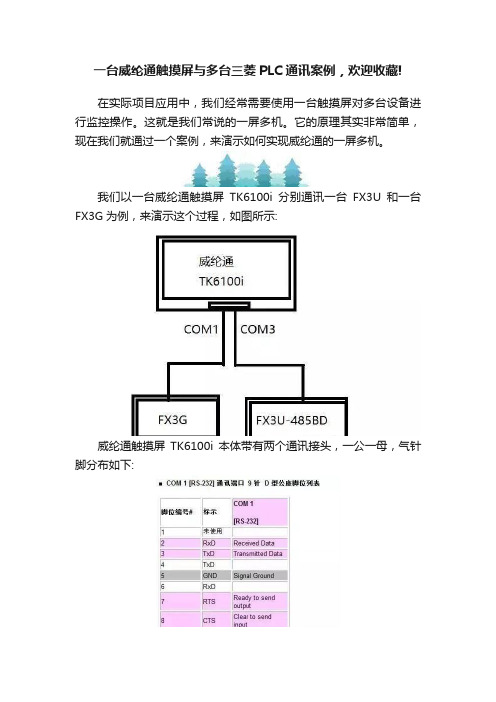
一台威纶通触摸屏与多台三菱PLC通讯案例,欢迎收藏!
在实际项目应用中,我们经常需要使用一台触摸屏对多台设备进行监控操作。
这就是我们常说的一屏多机。
它的原理其实非常简单,现在我们就通过一个案例,来演示如何实现威纶通的一屏多机。
我们以一台威纶通触摸屏TK6100i分别通讯一台FX3U和一台FX3G为例,来演示这个过程,如图所示:
威纶通触摸屏TK6100i本体带有两个通讯接头,一公一母,气针脚分布如下:
由上图可以看出,其公头只有232接口,而三菱串口方式为422,要选择485 4W方式,所以只能使用母头。
母头COM1通讯端口支持485通讯方式两线制和四线制,即2W和4W,还有COM3的两线制。
3U的PLC,采用485BD作为连接对象,,通讯方式可选择两线制或4线制,3G的PLC为编程口通讯,只能选择4线制,本屏的母接头只有一个4线制通讯方式,故3G的PLC选择为COM1通讯端口4线制,3U的PLC为COM3通讯端口2线制。
触摸屏设置:
点击确定后再点击新增,此时选择FX2332/485BD,设置如下:
设置完成后的设备如下:
3G的PLC,由于是编程口,不用设置
3U的PLC,采用485BD,故需要对通讯参数进行设置
打开三菱编程软件,新建3U PLC文件,打开参数设置,设置如下:
分别编写PLC的程序,我们用一个按钮点亮一个指示灯。
FX3G:
FX3U:
触摸屏画面制作
控制3U PLC
新建按钮和指示灯
控制3G PLC
新建按钮和指示灯
效果如下:
到这里为止,我们触摸屏和PLC的设置及程序就全部完成了。
大家可以照着操作下载一遍,原理是不是很简单呢?。
维控屏与多个PLC进行Modbus通讯实验
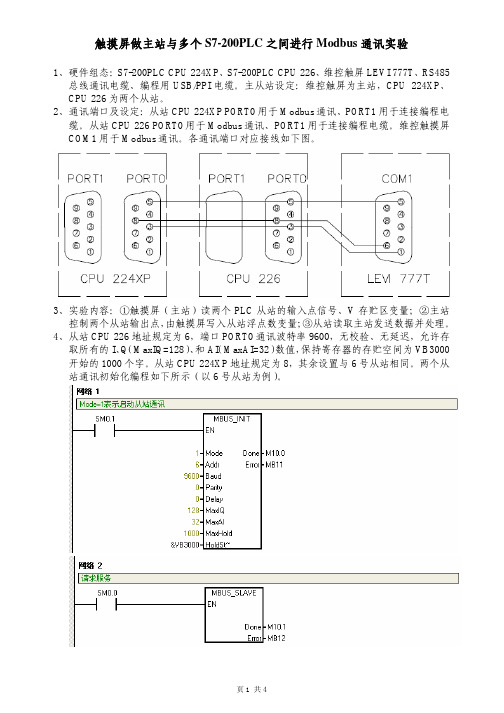
1、硬件组态:S7-200PLC CPU 224XP、S7-200PLC CPU 226、维控触屏LEVI 777T、RS485总线通讯电缆、编程用USB/PPI电缆。
主从站设定:维控触屏为主站,CPU 224XP、CPU 226为两个从站。
2、通讯端口及设定:从站CPU 224XP PORT0用于Modbus通讯、PORT1用于连接编程电缆。
从站CPU 226 PORT0用于Modbus通讯、PORT1用于连接编程电缆。
维控触摸屏COM1用于Modbus通讯。
各通讯端口对应接线如下图。
3、实验内容:①触摸屏(主站)读两个PLC从站的输入点信号、V存贮区变量;②主站控制两个从站输出点,由触摸屏写入从站浮点数变量;③从站读取主站发送数据并处理。
4、从站CPU 226地址规定为6,端口PORT0通讯波特率9600,无校验、无延迟,允许存取所有的I、Q(MaxIQ=128)、和AI(MaxAI=32)数值,保持寄存器的存贮空间为VB3000开始的1000个字。
从站CPU 224XP地址规定为8,其余设置与6号从站相同。
两个从站通讯初始化编程如下所示(以6号从站为例)。
5、为从站程序块指定库存贮区,注意:程序中不可使用库存储区占用的地址。
6、在维控触屏中下载用于监控Modbus通讯结果的画面程序,如下图。
其中包括两个从站输入点I0.0~I0.7的状态、输出点Q0.0~Q0.7(受主站控制),以及从站Modbus通讯保持寄存器VD3000~VD3013内容(对应40000~40013)、整数40000和40001、浮点数VD3000和VD3014内容等。
上、下两个画面各用于两个从站的数据变化监控。
7、维控屏设置Modbus通讯口:工程配置——通讯口配置——更改连接——选择COM1——选择设备类型为“Modbus”——Modbus RTU Slave并适当调整串口参数及其它通讯设置,这里的设置是指屏(主站)要连接的通讯设备属性(即PLC)。
- 1、下载文档前请自行甄别文档内容的完整性,平台不提供额外的编辑、内容补充、找答案等附加服务。
- 2、"仅部分预览"的文档,不可在线预览部分如存在完整性等问题,可反馈申请退款(可完整预览的文档不适用该条件!)。
- 3、如文档侵犯您的权益,请联系客服反馈,我们会尽快为您处理(人工客服工作时间:9:00-18:30)。
•目录
1. 范例操作概述
2. 规划说明
3. 元件列表
1. 范例操作概述
此范例将介绍如何快捷简易地建立WEINVIEW HMI与S7-200 PLC通讯。
注意事项:通讯参数设置,通讯线接法。
2. 规划说明
(1) 新建简单PLC 示例程序,建立外部输入点I0.0,I0.1,辅助继电器M0.0,外部输出点Q
0.0,数据寄存器VW0,VW2。
注意:
外部输入I 的状态取决于外部的物理开关状态,Project 工程里做指示灯显示,不被直接用
做开关量。
可借助辅助继电器控制输出,如程序示例。
(2) PLC 通讯参数设置:在系统块下,通讯端口设置,如设置端口0:PLC 地址2,波特率19.2kbps。
(3) EB8000 软件,PLC 设备属性通讯参数设置:通讯参数如波特率等必须与第(2)步的通讯端口设置一致,如PLC 地址2,波特率19.2kbps。
可依据PLC 的通讯参数作修改,如PLC 地址改为2,波特率改为187.5kbps;PLC 和HMI 的程序通讯参数都必须做对应修改。
建议:与S7-200 通讯时,建议将通讯延时、ACK 讯号延时分别设置为默认值5ms、30m s(如上图),但可根据通讯速率需求做适当修改。
(4) 通讯线制作:EB8000 软件,说明——帮助主题——PLC 连接手册,可查询通讯线接法。
注意:通讯线接法必须与选择的COM 口一致,如上述选择COM1 口,通讯线:屏(公头)1、2、5——PLC(公头)8、3、5。
与SIEMENS S7-200CN PLC 通讯时,建议在D-和D+之间接上一个100Ω 1/4W终端电阻。
说明:
A、SIEMENS S7-200 驱动可与SIEMENS S7-200 系列PLC 包含CPU212/CPU214/CP U215/CPU216/CPU221/CPU222/CPU224/ CPU226 等型号连接,并且支持187.5kbps
的波特率通讯。
B、SIEMENS S7-200 (Ethernet)支持如上述S7-200 PLC 型号的以太网模块通讯,具体接线方法和参数设置,请参考“说明——帮助主题——PLC 连接手册”。
C、SIEMENS S7-200 (VD any address)驱动使用VD 寄存器的地址可以不为4 的整数倍,但是地址间隔必须大于4。
